ECShop订单小票打印模板位于admin/templates/order_print.htm,可通过ftp访问并用文本编辑器修改;2. 修改时可调整html结构和css样式,插入logo或二维码,并利用smarty变量如{$order.order_sn}显示订单信息;3. 添加自定义字段需编辑admin/order.php文件,在打印逻辑中通过sql查询获取数据并用$smarty->assign()传递给模板;4. 常见问题包括乱码、样式错乱、内容缺失、打印无反应等,解决方案分别为确保文件编码一致、使用绝对路径引用资源、检查变量名与数据传递、查看php错误日志及浏览器控制台;5. 所有修改后需清除ecshop缓存并在不同浏览器测试,确保打印效果正常。
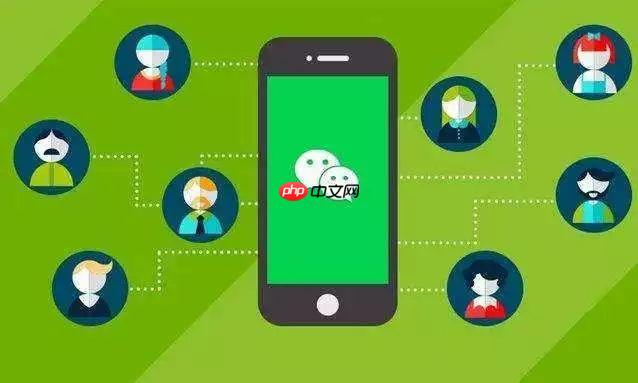
ECShop的打印功能,特别是订单小票的生成,核心在于其后台的订单管理模块。它通常通过一个预设的HTML模板来渲染订单信息,然后利用浏览器自带的打印功能进行输出。要设置或修改它,关键是找到对应的模板文件,并根据你的业务需求进行调整。
解决方案
要使用ECShop的打印功能,流程其实挺直观的,但要做好定制,就需要一点“探险”精神了。
首先,你得登录ECShop的后台。找到“订单管理”菜单,点进去会看到你的所有订单列表。找到你想要打印小票的那个订单,通常在订单操作的旁边会有个“打印”或者“订单打印”的按钮,点下去。
这时候,浏览器会弹出一个新的窗口或者标签页,里面显示的就是订单小票的预览页面。这个页面其实就是ECShop根据一个特定的模板文件生成出来的HTML。接下来,你就可以利用浏览器自带的打印功能(通常是Ctrl+P或者文件菜单里的“打印”)来完成打印了。
重点来了,如果你想让这张小票长得不一样,比如加上你的Logo,调整一下排版,或者增加一些自定义的信息,那就得动手改模板文件了。ECShop的打印模板通常位于
admin/templates/order_print.htm
(这个路径可能会因为ECShop的版本或你使用的后台主题有所不同,但大体上是在
admin/templates/
目录下找一个与“print”相关的HTML文件)。
打开这个文件,你会发现它其实就是一个HTML文件,里面夹杂着一些Smarty模板引擎的变量,比如
{$order.order_sn}
代表订单号,
{$goods_list}
则是一个商品列表的循环。你可以像修改普通网页一样修改这个文件,比如调整css样式,改变表格结构,甚至插入你的店铺Logo图片。记住,改完之后要保存,然后再次尝试打印看看效果。有时候,为了看到修改后的效果,你可能需要清除一下ECShop的缓存(后台的“清除缓存”功能)。
ECShop订单小票打印模板在哪里?如何修改?
ECShop订单小票的打印模板,一般情况下,你可以在你的ECShop安装目录下的
admin/templates/
文件夹里找到一个名为
order_print.htm
的文件。当然,如果你安装了某些特殊的后台主题或者插件,这个文件路径或者文件名可能会有细微的变化,但它的命名通常会很直观地包含“order”和“print”字样。
修改这个模板文件,你需要通过FTP工具或者主机的文件管理器登录到你的服务器,然后导航到这个路径。用一个文本编辑器(比如notepad++、sublime Text或者VS Code)打开它。
打开后,你会看到一个混合了HTML标签和Smarty模板语法的代码结构。Smarty模板变量通常以
{$variable_name}
的形式出现,例如:
-
{$order.order_sn}:显示订单编号。
-
{$order.add_time}:显示订单生成时间。
-
{$order.consignee}:显示收货人姓名。
-
{$goods_list}:这是一个循环,用于显示订单中的商品列表。你可能会看到类似
{foreach from=$goods_list item=goods}这样的结构,里面可以访问
{$goods.goods_name}、
{$goods.goods_number}等。
你可以根据自己的需求,对这个HTML结构进行大刀阔斧的改造:
- 添加或删除信息: 比如你想在小票上显示客户的备注,如果
{$order.postscript}这个变量存在并且有数据,直接加进去就行。如果想去掉某个字段,直接删掉对应的HTML行。
- 调整排版和样式: 利用HTML表格(
<table>
)或者CSS样式(
<style>
标签或者内联样式)来调整文字大小、颜色、边距,让小票看起来更专业或更符合你的品牌形象。比如,你可以给商品列表的表格加上边框,让它更清晰。
- 插入图片: 如果想在小票顶部加入你的店铺Logo,直接用
@@##@@
标签插入图片即可,注意图片路径要正确,最好使用绝对路径或者相对于网站根目录的路径。
- 加入二维码: 你可以生成一个指向你店铺公众号或客服微信的二维码图片,然后同样用
@@##@@
标签嵌入到小票中。
修改完成后,务必保存文件,并上传回服务器覆盖原文件。之后,你就可以在ECShop后台重新尝试打印订单,查看你的修改是否生效。如果发现没变化,记得去后台的“系统设置”里清除一下缓存,有时候浏览器也可能缓存了旧的页面。
ECShop打印小票时,如何添加自定义信息或字段?
在ECShop打印小票时添加自定义信息或字段,这通常意味着你需要在小票上显示一些ECShop默认模板里没有的、或者没有直接通过Smarty变量暴露出来的数据。这就不只是改HTML模板那么简单了,你可能需要稍微深入到ECShop的PHP代码层面。
核心思路是:你需要找到ECShop在生成打印页面时,向Smarty模板引擎传递数据的那个PHP文件,然后在这个文件中把你的自定义数据也“喂”给Smarty。
这个文件通常是
admin/order.php
。当你点击后台订单的“打印”按钮时,实际上是触发了
admin/order.php
中一个特定的操作(通常是
act=print
)。在这个操作的处理逻辑中,ECShop会从数据库里查询订单相关的信息,然后把这些信息通过
$smarty->assign()
方法赋值给Smarty模板引擎,最后Smarty再渲染
order_print.htm
。
步骤大致如下:
-
确定数据来源: 你要添加的自定义信息存在于哪里?
- 订单表(
ecs_order_info
)中的某个字段?
比如你可能在订单表中新增了一个自定义字段来存储某种特殊信息。 - 商品表(
ecs_goods
)中的某个字段?
比如你想在小票上显示商品的某个额外属性。 - 其他自定义表? 比如你有一个专门存储客户偏好的表。
- 一个固定文本或动态生成的内容?
- 订单表(
-
修改PHP文件:
- 用FTP或文件管理器下载
admin/order.php
文件。
- 用文本编辑器打开它。
- 搜索
act=print
或者与打印逻辑相关的代码块。你可能会看到很多
$smarty->assign()
的语句,这些就是把数据传递给模板的地方。
- 查询数据: 如果你的自定义数据在数据库里,你需要在这里编写SQL查询语句来获取它。例如,如果你想获取订单表中一个名为
custom_note
的字段:
// 假设已经获取了订单ID $order_id $sql = "SELECT custom_note FROM " . $ecs->table('order_info') . " WHERE order_id = '$order_id'"; $custom_note = $db->getOne($sql); - 传递给Smarty: 将查询到的数据通过
$smarty->assign()
方法传递给模板。
$smarty->assign('custom_note', $custom_note);这里的
'custom_note'
就是你将在模板中使用的变量名。
- 用FTP或文件管理器下载
-
修改模板文件:
- 打开
admin/templates/order_print.htm
。
- 在你希望显示自定义信息的位置,使用Smarty变量来引用它:
<p>客户特殊备注:{$custom_note}</p>
- 打开
举个例子: 假设你想在订单小票上显示一个由管理员在后台订单详情页手动输入的“内部备注”。如果这个备注存储在
ecs_order_info
表的
admin_note
字段中(ECShop默认就有这个字段),那么你可能只需要在
order_print.htm
中添加
{$order.admin_note}
即可。但如果这个字段在
$order
数组中没有被Smarty自动获取,你就需要在
admin/order.php
中确保它被赋值了。
注意事项:
- 备份!备份!备份! 在修改任何核心PHP文件之前,务必备份原文件。
- 谨慎操作: 对PHP文件的修改需要一定的编程知识,错误的修改可能导致网站功能异常甚至崩溃。
- 版本兼容性: 不同版本的ECShop,其文件结构和代码逻辑可能存在差异,上述路径和代码仅供参考。
ECShop打印功能常见问题与解决方案有哪些?
ECShop的打印功能,虽然看起来简单,但在实际使用和定制过程中,也可能遇到一些让人头疼的问题。作为过来人,我总结了一些常见的“坑”和对应的解决思路:
-
打印出来乱码:
- 问题描述: 小票上的中文显示为问号、方框或者其他奇怪的符号。
- 解决方案: 这几乎百分之九十是编码问题。ECShop早期版本多用GBK编码,现在主流是UTF-8。
- 检查模板文件编码: 确保
order_print.htm
文件保存为UTF-8无bom格式(如果你用的是UTF-8站点)或者GBK格式(如果你是GBK站点)。用文本编辑器(如Notepad++)可以查看和转换文件编码。
- 数据库编码: 确保你的数据库、表和字段的编码与ECShop的设置一致。
- PHP文件编码: 确认
admin/order.php
等相关PHP文件也是正确的编码。
- 浏览器编码: 偶尔是浏览器识别问题,但现在浏览器通常能自动识别。
- 检查模板文件编码: 确保
-
打印样式错乱或不显示:
- 问题描述: 预览时排版混乱,图片不显示,或者和网页上看到的不一样。
- 解决方案:
- CSS路径问题: 检查
order_print.htm
中引用的CSS文件路径是否正确。打印预览时,浏览器可能无法正确加载相对路径的CSS。尝试使用绝对路径。
- 打印媒体查询: 很多网页的CSS会针对打印媒体(
@media print
)有特殊的样式规则。可能你的打印模板没有为打印专门优化CSS,导致打印效果不佳。你可以在
order_print.htm
的
<head>
部分加入或修改针对打印的CSS。
- 图片路径问题: 确保Logo或其他图片的路径是可访问的。同样,尝试使用绝对路径。图片过大也可能导致加载慢或不显示。
- CSS路径问题: 检查
-
打印内容不全或缺少信息:
- 问题描述: 某些订单信息、商品信息或者你自定义的字段没有显示出来。
- 解决方案:
- Smarty变量检查: 仔细核对
order_print.htm
中使用的Smarty变量名是否正确,例如
{$order.order_sn}是不是写成了
{$order_sn}。
- PHP数据传递: 如果是自定义字段,检查
admin/order.php
中是否正确地查询了数据,并且通过
$smarty->assign()
方法将数据传递给了模板。
- 数据是否存在: 确认数据库中该订单或商品确实有对应的数据。
- Smarty变量检查: 仔细核对
-
点击打印无反应或白屏:
- 问题描述: 点击打印按钮后,浏览器没有任何反应,或者弹出一个空白页面。
- 解决方案:
- PHP错误: 这通常是PHP代码执行出错导致的。检查你的服务器错误日志(通常在
error_log
- 文件权限: 确认
admin/order.php
和
admin/templates/order_print.htm
等文件的权限设置是否正确,通常是644或755。
- 浏览器控制台: 按F12打开浏览器开发者工具,查看“console”(控制台)选项卡是否有JavaScript错误。
- PHP错误: 这通常是PHP代码执行出错导致的。检查你的服务器错误日志(通常在
-
浏览器兼容性问题:
总的来说,解决这些问题需要你像一个侦探一样,一步步地排查。从前端的HTML/CSS到后端的PHP逻辑,再到服务器配置,每个环节都可能是问题的症结。耐心和细致是解决这类问题的关键。


















